ドコモから販売されているガラケーは、2018年4月末時点でシャープ製のSH-01J・パナソニック製のP-01Jの2機種しかなく、寂しい選択肢の状態が続いてます(→2019年夏モデルまでに新しい機種が追加されています。下記で比較紹介もしています)

SH-01Jは2016年10月21日・P-01Jは同11月4日に発売されており、その後1年半以上Xiケータイの新機種は出ていません(キッズ・らくらくホンを除く)。
SH-01Jの時点で高性能携帯として必要な機能はぼぼ全て対応(VoLTE・ワンセグ・おサイフケータイ・防水・テザリングが利用可能)していますので、あえて新機種を投入する余地が無いとも言えるのかもしれません。
SH-01Jの詳細実機レビューはこちら→SH-01J開封レビュー~初期設定編
しかし、ドコモ回線でもっと別のケータイを使ってみたいという人向けに、ソフトバンクから発売中のシンプルなストレートガラケー「Simply(602SI)」を使う方法と、実際に使える機能・使えない機能を解説します。

*ドコモの一般向けサービスにはプリペイド携帯プランは存在しません。以下で紹介するのは「プリペイド携帯として売られているシンプルガラケーを、ドコモ回線のまま使う」という話題です。プリペイド料金で使いたい場合は、ソフトバンクへMNP(乗り換え)契約をすれば利用可能です。
ページの目次
準備するもの
・spモード契約中のドコモ nano UIM(Android, VoLTE用青SIM)
・ソフトバンク Simply 602SI (SIMロック解除必須)
今回の実験で利用したSIMカードは、「Galaxy S8 SC-02J」購入時に付いてきた青色台紙のnano SIMカードです。Simplyはnano SIMサイズのカードスロットとなりますので、標準・micro SIMサイズのカードは利用不可です。
また、今回はドコモのスマートフォン用プランを契約中の回線を利用していますが、タブレット/ルーター/ケータイ用プランを契約中のSIMカードで利用すると「指定外デバイス料金」が発生する可能性がある点に注意してください(2019年6月から提供開始となった「ケータイプラン」であれば指定外デバイス料金は発生しません)。
プリペイド携帯の購入
ストレート携帯のSimplyは、ソフトバンクの公式サイトにてプリペイド回線付き・6,458円(税込・4000円のプリチャージ-事務手数料込み・送料/代引き手数料無料)にて購入出来ます。
自らチャージをしなければ、6,458円以上の料金が発生することはありませんので、安心して購入・利用できることがプリペイドケータイのメリットです。今回のドコモ回線利用という特殊な事例だけでなく、サブ携帯や子供用や緊急連絡用に1台あると便利です。
(ドコモ回線のまま利用するのなら、プリペイド携帯を新規で購入してください。MNPする場合は携帯会社・契約が変わりますので注意してください)
通常は注文から3~4日程度で自宅へ端末が届きます。端末が届いたら付属するシンプルスタイル用のSIMカードを挿し込み、同梱されたガイドに従って開通手続きを行ってください。
SIMロックを解除する
ソフトバンクのシンプリーは購入後、My SoftbankよりSIMロック解除コードを発行(無料)し、すぐにSIMフリー化することが出来ます。
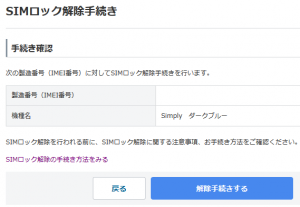
なお、SIMロック解除のコードはソフトバンクのシステムに購入・開通情報が反映されてから発行できるようになるため、購入から数日間タイムラグが生じることがあります(管理人の場合、購入当日は発行できず、3日目に解除手続きが出来るようになりました)。

USIMロック解除コードを発行した後、ソフトバンク以外のSIMカードを本体に差し込み、解除コードを入力します。

画面に「ロック解除に成功しました」という表示が出れば、SIMフリー化完了です。
*Simplyを白ロムで第三者から購入する場合は、必ずSIMロック解除済みのものを選んでください。ソフトバンクの端末は、通常購入した本人しかSIMフリー化手続きをすることは出来ません。
ドコモのSIMカードで利用する

SimplyのSIMカードは、本体のバックカバーを外し、バッテリーを取り除いた下にスロットがあります。金属端子のある面を下にして、正しい方向に挿し込みます。その後バッテリーを装着・カバーを装着し、電源を入れます。

電源を入れた直後は、日時・時刻がリセットされて、アンテナが0本の状態で表示されますが、これで正常です。暫く待つと、自動でネットワーク調整が行なわれて時刻情報の取得・アンテナが立ちます。
 また、通話・SMS機能は設定不要で使えるため、すぐにドコモからインフォメーションメールが届きます(docomoの回線で新しい端末で利用を開始したことを通知するもの)。
また、通話・SMS機能は設定不要で使えるため、すぐにドコモからインフォメーションメールが届きます(docomoの回線で新しい端末で利用を開始したことを通知するもの)。
すでにこの時点でドコモの電話番号のまま、電話の発信・受信、SMS送受信が出来る状態になりました。
APN設定
続いて、ドコモのデータ通信を利用するためにAPN(アクセスポイントネーム)の設定を行います。この設定を行うことで、Simplyでドコモのネットワークを利用したインターネット接続(メールやウェブ閲覧)が可能となります。
まず、メニューボタンを押して「設定」を選びます。

続いて、表示されたメニュー一覧から「ネットワーク」を選択します。

さらにネットワークのメニューから「モバイルネットワーク」を選びます(ここで、「機内モード」にチェックが入っていないことを確認してください。デフォルトではオフになっているはずですが、もしチェックがある場合は外してください)。

表示された一覧から「APN」を選択します。

初期状態ではspモード用のAPNは用意されていませんので、新たにAPNを追加します。Simplyの左上のボタン(メールのアイコンが有るボタン)を押し、メニューを開きます。

ポップアップで開いたメニューから、「追加」を選びます。

表示されたAPNの入力欄に、以下の情報を記入します。

名前:spモード(任意名称)
APN: spmode.ne.jp
パスワード:設定不要
ユーザー名:設定不要
認証タイプ:設定不要
一般的な格安SIMの場合はユーザー名/パスワードなどの入力も必要ですが、spモードの場合は不要です。すべて入力後、右上のボタンを押して「保存」します。

最後にAPNで設定を終えたspモードを選ぶと、すぐにアンテナ上に「3G」または「4G」の表示が出ます。
3Gのまま4Gに変わらない場合、一度機内モードにしてから解除をすると、4Gに繋がりやすいです。

これで、ドコモの回線/spモードを介してSimplyにてインターネットが出来るようになりました。
 Simplyでは通常アプリを追加することは出来ませんが、プリインストールされたブラウザ機能がありますので、各種ネットサイトを閲覧することが出来ます。
Simplyでは通常アプリを追加することは出来ませんが、プリインストールされたブラウザ機能がありますので、各種ネットサイトを閲覧することが出来ます。
スピードテストの結果
Simplyはソフトバンク用のネットワークに最適化された周波数帯域を利用していますので、ドコモ回線で万全の利用が出来ることを保証することは出来ませんが、試しにブラウザ版のインターネット接続速度テストをしてみました。

実測で、下り速度は10Mbps以上が出ています。超高速とは言えませんが、ウェブサイトの画像ならばどんなものでもすぐに表示出来るレベルのダウンロード速度です。
ちなみに、Simplyで利用できる周波数帯はLTE /3G(W-CDMA)ともに2.0GHz(Band1), 900MHz(Bnad 8)です。
ドコモメール(@docomo)は利用不可(回避方法あり)
Simplyでは、初期状態で利用できるメールシステムには、他社メールを利用するための設定が存在しません。SMSは社共通のシステムとなっているため受信は可能でしたが、@docomoのメールアドレスを追加することは出来ないようです。
また、システムのメールが使えないのならブラウザ版を使えば問題ないかと思いましたが、ここに重大なトラップがあります。
ドコモメール(ブラウザ版)について、不正利用を防止し、より安心してご利用いただくため、ログインする際のdアカウント認証において2段階認証を適用いたします。
2段階認証とは、通常のdアカウントでのログインの後に、紐付けられた電話番号へSMSメッセージによってワンタイムパスワードを発行、その番号を入力することで認証を行うというものです。
この二段階認証は2018年4月17日10時から適用開始されており、これがSimplyでドコモメールを使うために致命的なトラブルを生じさせています。
Simplyのブラウザでdアカウントにログイン試行をする → 二段階認証のSMSが届く→SMSを確認するためにブラウザを閉じる → メールでワンタイムパスワードを確認する → ブラウザを開く→ログインエラーになる→再度ログイン試行をする→新しいパスワードが発行される→ …
このループになってしまいます。Simplyではスマホのようにブラウザを一時的に縮小したり、2画面に分割したりすることが出来ないため、SMSでパスワードを確認するために必ずブラウザを閉じなければならず、再度ブラウザを開いたときにはもう一度dアカウントでのログインからやり直さなれければなりません。再度ログインをしようとすると、また新しいパスワードがSMSで発行されてしまい、永遠にログイン出来ません。
これを回避するには、一度SimplyからSIMカードを取り外し、他のドコモのSMSが受信出来る機種を用意し、さらにSimplyに別のネットワーク接続が出来るSIMカード(ドコモの別回線でも、ドコモ以外でもOKです)を用意してください。
そして、
・Simplyでブラウザを開き、ドコモメールへアクセスする
・別端末へ送られた二段階認証のためのSMSを確認する
・Simplyで「信頼できる端末(ブラウザ等)」にチェックをいれて、二段階認証を突破する
・SimplyにドコモのSIMを入れ替え、再度アクセス・利用開始する
これでSimplyが信頼できる端末として登録されたので、SimplyにドコモのSIMカードを入れ直し、再度ブラウザ版のドコモメールにアクセスすれば、二段階認証無しで使えるようになります。

ブラウザ版でメールを確認・作成するのはやや面倒ですが、とりあえず「Simplyでドコモ回線の通話・SMS・ドコモメール」を使うことが可能であることが確認できました。
同じように、ブラウザ経由でログインが出来るものであれば、Yahooメール・Gメール・Outlookなどの各種メールシステムが使えるはずです。
[追加情報]:ドコモからシンプルな「カードケータイ」登場
2018年11月22日、ドコモから2年ぶりとなるケータイの新機種が発売されました。今回のドコモケータイは名刺サイズの「カード携帯」です。シンプルさで言えば、SBのSimplyを上回るシンプルっぷりです。

本体重量はわずか47グラム、4Gストレートケータイのなかでは世界最軽量・世界最薄(2018年時点京セラ調べ)という、超コンパクトな携帯電話です。
タッチ操作が出来るディスプレイは「電子ペーパー」で作られており、普通のスマートフォン・ガラケーとは一線を画する斬新なアイテムです。

携帯電話では通話ができれば十分、その他の機能はあってもなくても良いというのであれば、カードケータイ KY-01Lへ機種変更するほうが手軽かもしれません。
ただし、このカード携帯は電子ペーパーであること・超軽量/超小型化を優先しているために使い勝手も特殊であり、正直言って「使いやすい携帯」ではありません。本当に「通話だけで十分、それ以外は何も求めない」という人以外にオススメできるというわけではないため、ドコモのFOMAガラケーから買い替えたいという人はよくその機能・性能を理解してから機種変更することをオススメします。
より詳しいカードケータイの利用レポート・評価は以下のページで紹介しています。
☆「[実機レビュー]ドコモカード携帯 KY-01Lの良いところ・不満点、出来ること/出来ないこと 全まとめ」
富士通製の新型ガラケーも登場
2019年夏モデルとして富士通からドコモ向けに久しぶりの折りたたみ携帯電話「arrowsケータイ F-03L」が追加されました。
 本機種は富士通としてはらくらく携帯を除いて初となるspモード/Xi対応ケータイであり、FOMAサービス終了後もそのまま使うことが出来る新しいタイプの携帯電話です。
本機種は富士通としてはらくらく携帯を除いて初となるspモード/Xi対応ケータイであり、FOMAサービス終了後もそのまま使うことが出来る新しいタイプの携帯電話です。
本記事で紹介したSimplyのような簡単携帯とは違い、いわゆる「昔ながらの折りたたみ携帯」らしい、防水防塵機能あり・おサイフケータイ機能ありのガラケーです。
基本的な機能としてはシャープ製のSH-02L、パナソニック製のP-021Jなどと比べて特別に秀でた何かがあるというほどではない(ドコモガラケーとして価格も同額)ものの、これまでドコモの富士通製携帯を使ってきたユーザーは操作感が近いモデルとしてF-03Lへ機種変更するというのならアリだと思います。
管理人もF-03Lへ機種変更してみましたので、2019年ドコモ最新携帯電話のレポートを見たい方は下記記事を御覧ください。
関連記事:2019ドコモ最新ガラケー arrowsケータイ初Xiモデル F-03L購入・開封レビュー
まとめ
ドコモには無い、ストレート携帯 Simplyを使ってドコモ回線のまま通話・メール(SMS/@docomoのドメインメール)が利用できることを実証しました。
4G(LTE)にも繋がり、そこそこのウェブ通信速度も出ます。
通話・SMS利用だけならば設定不要ですぐに利用が出来ます。ただし、ドコモメール・Gメールなどの他社アドレスを使う場合にはブラウザを経由する必要があり、2段階認証を突破するために別端末での受信が必須になる点に注意してください。
決して便利ではありませんが、例えばドコモの格安スマホシリーズ「docomo with」の機種を購入してドコモウィズ割引を適用しながら、シンプルプラン(スマホ)にて月額280円で維持しているspモードの回線をSimplyに挿して使うことも可能です。
関連記事:学割無しでも月額280円~ ドコモの格安スマホ docomo withスペック・機能比較
*docomo withの割引は打ち切られることになりました。既存契約者も割引が適用できなくなるため、早めにプラン変更か解約することをオススメします。
こんなことをしなくてもドコモユーザーならAQUOSケータイのSH-01Jへ機種変更することでもっと便利に使うことが出来ますけれど、無駄な機能を省いたSimplyは電池の持ちもよく、電話・メールだけの利用であれば無理やりドコモ回線を使うことが出来なくもありませんので、興味のある方はソフトバンクのシンプリーを手に入れて遊んでみてはいかがでしょうか。
本記事の検証は2018年4月29日時点で提供されているプラン・設定・端末のバージョンによるものです。ドコモ以外の端末での正常なネットワーク利用を保証するものではありませんので、試す場合はあらゆる結果を自己責任にて行ってください。
